在现如今的社交媒体时代,手机摄影已成为一种普遍的趋势,人们通过手机拍摄的照片记录下生活的美好瞬间,有时候仅仅一张照片还无法完全表达出我们的情感和想法。这时候给图片配上合适的文字就成了一种很好的方式,能够更加生动地传达出我们的意图。如何在手机上给图片添加文字呢?幸运的是我们可以通过手机照片编辑软件来实现这个目的。这些编辑软件提供了各种各样的字体、颜色和样式,让我们可以自由地为图片添加文字,使之更加有趣和富有创意。无论是在社交媒体上分享照片还是为照片制作相册,手机照片编辑软件都能帮助我们将文字与图像完美结合,让我们的作品更加引人注目。
手机照片编辑软件如何添加文字
方法如下:
1.首先我使用的是魅族手机,这手机自带的图库这个软件。如果没有可在安卓下载(大多手机都有自带的这类编辑图片的软件,操作方法基本大同小异)。
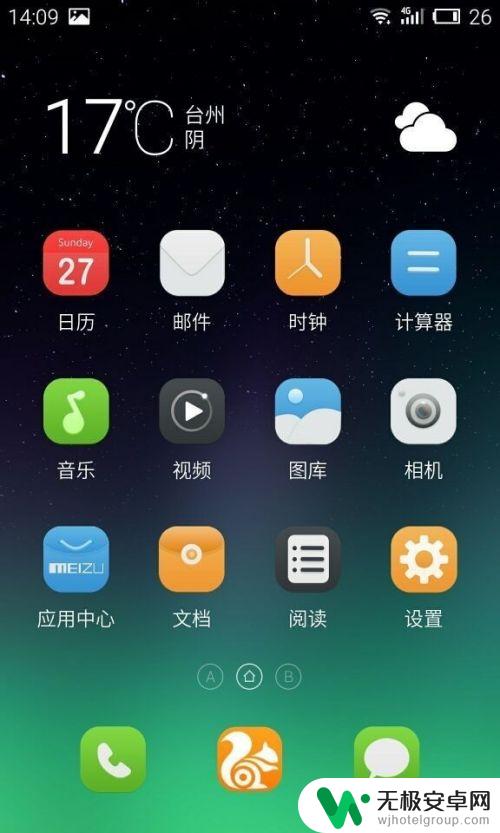
2.进入图库后点击想要编辑的图片,在该图片的界面点击这个三点的更多选项,在这里可以看到标注。
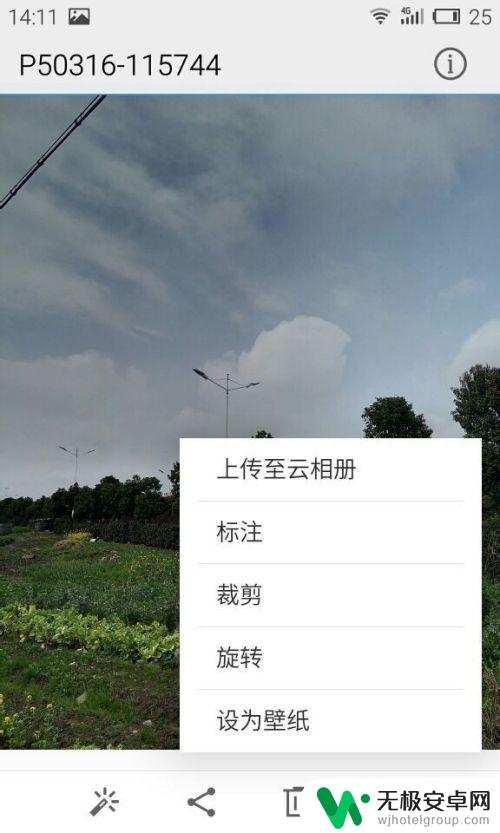
3.点击进入标注,可以看到这里有许多的标注方式。如画画文字形状等,我们选择其中的文字,点击好文字选项后我们点击该图片想要添加文字的位置。
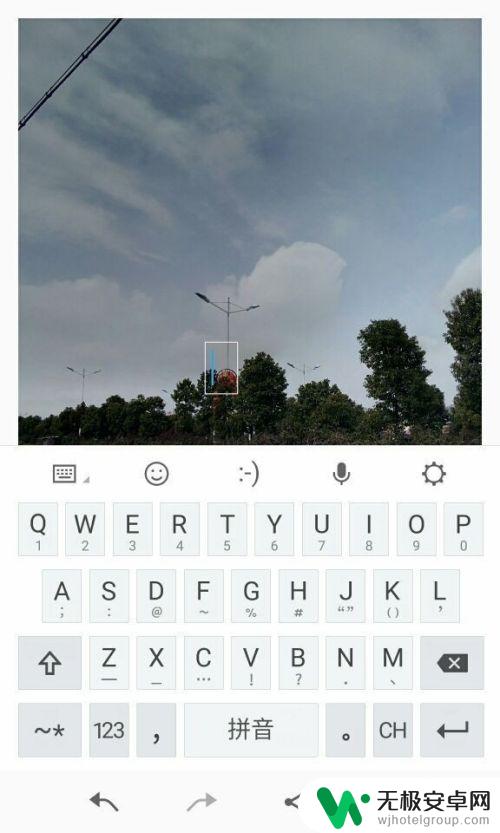
4.图片点击想要添加文字的位置后,会出现输入法,我们打好想要添加的文字后点击图片上生成出的文字。
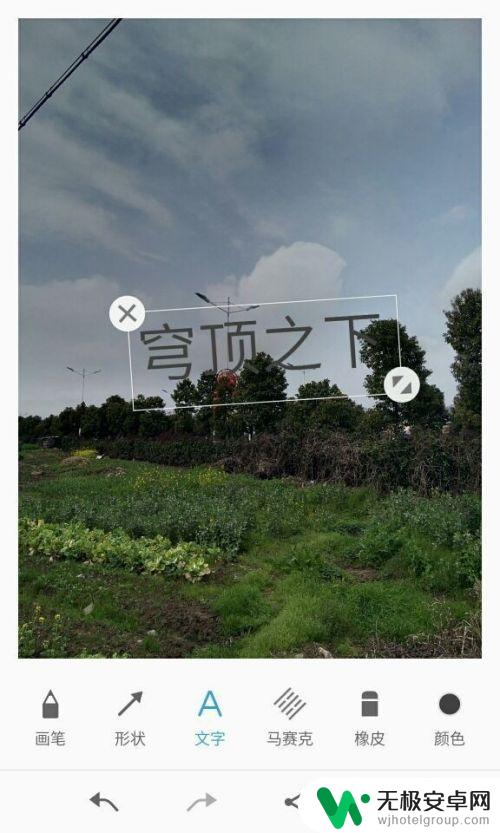
5.我们可以拖拽改变位置,也可改变文字的大小。文字调整完毕后我们点下文字外图片的位置就添加成功了,成功后保存便可。
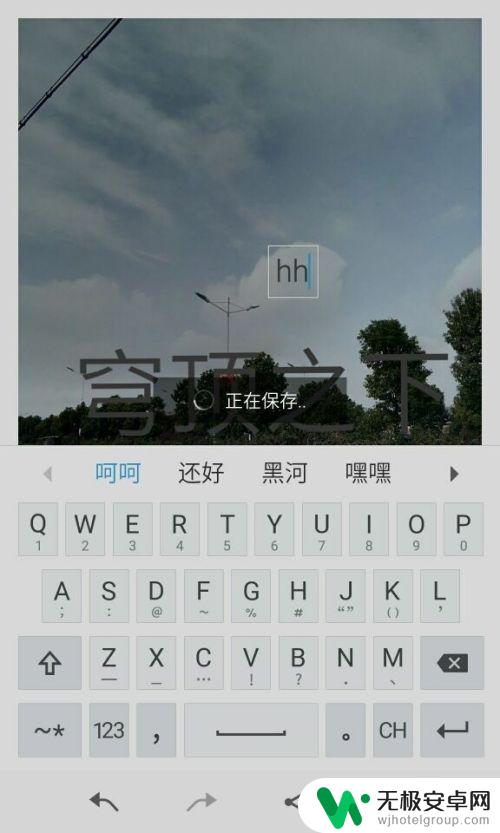
以上是关于如何给图片配文的全部内容,对于不熟悉的用户,可以按照小编的方法进行操作,希望能对大家有所帮助。









